Win10电脑连接网络提示以太网没有有效的IP配置如何处理
更新时间:2022-03-14 10:47:19作者:huige
我们要在电脑中上网的话,就肯定要连接网络才可以的,不过有部分win10系统用户在连接网络的时候,却遇到提示以太网没有有效的IP配置,导致无法正常连接网络,这要如何解决呢,为了帮助到大家,本教程就给大家讲述一下Win10电脑连接网络提示以太网没有有效的IP配置的详细处理方法。
具体步骤如下:
1、打开“此电脑”。
 2、打开“网络”。
2、打开“网络”。
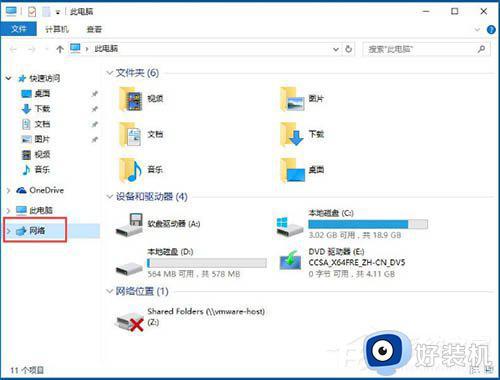 3、打开“网络和共享中心”。
3、打开“网络和共享中心”。
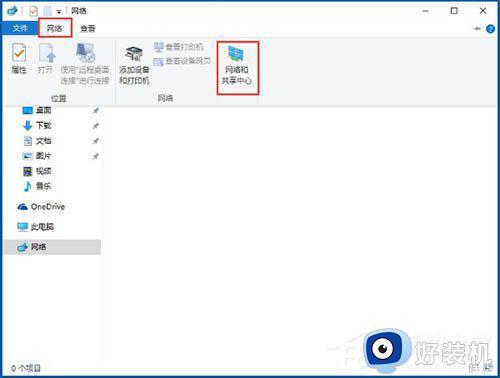 4、打开“更改适配器设置”。
4、打开“更改适配器设置”。
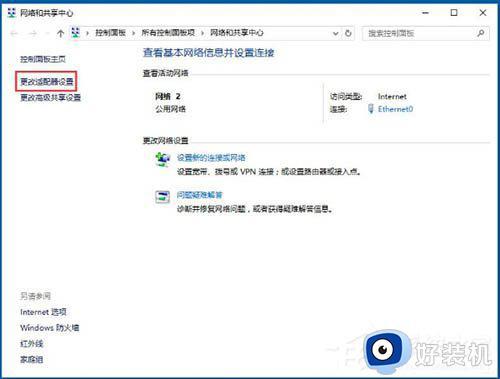 5、右键以太网,打开“属性”。
5、右键以太网,打开“属性”。
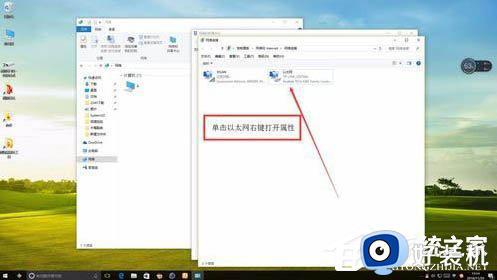 6、双击左键打开“协议版本4”。
6、双击左键打开“协议版本4”。
 7、“IP地址、DNS服务器地址”都按照图片填写。
7、“IP地址、DNS服务器地址”都按照图片填写。
 8、点击“确定”。
8、点击“确定”。
 9、再点击“确定”即可。
9、再点击“确定”即可。
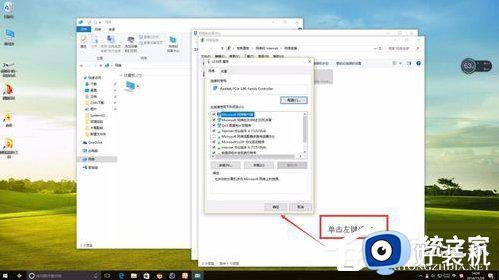 上述给大家讲解的便是Win10电脑连接网络提示以太网没有有效的IP配置的详细解决方法,遇到一样情况的小伙伴们可以学习上面的方法步骤来进行解决吧。
上述给大家讲解的便是Win10电脑连接网络提示以太网没有有效的IP配置的详细解决方法,遇到一样情况的小伙伴们可以学习上面的方法步骤来进行解决吧。
Win10电脑连接网络提示以太网没有有效的IP配置如何处理相关教程
- 以太网没有有效的ip配置win10是什么原因
- win10连不上网提示本地连接没有有效的ip配置如何解决
- 没有有效的ip配置怎么办win10 win10没有有效的ip配置连接不上网络解决方法
- win10连接网线后显示未识别网络怎么办 win10插网线以太网显示未识别网络解决方法
- win10怎么设置网络ip地址 win10设置网络ip地址的方法
- win10以太网不见了怎么恢复 win10网络适配器以太网消失解决方法
- win10插网线没有IP配置怎么办 win10插网线无法获得IP地址解决方法
- win10网络栏只剩下以太网怎么办 win10电脑网络只显示以太网处理方法
- Win10网络设置只有以太网没有本地连接选项怎么办
- win10本地连接ip地址怎么设置 win10本地连接如何设置ip地址
- win10箭头怎么去掉 win10如何去除快捷方式箭头
- win10红警2卡顿怎么处理 红警2在win10上运行总是卡顿如何解决
- win10开机弹出服务器正在运行中如何关闭 win10开机弹出服务器正在运行中的解决方法
- 如解决win10更新后开机出现黑屏问题 win10更新后开机出现黑屏的解决教程
- win10打开edge浏览器会花屏怎么回事 win10打开edge浏览器会花屏的解决方法
- Win10打开rar文件闪退什么原因 Win10打开rar文件闪退的解决方法
win10教程推荐
- 1 win10窗口文件夹重叠显示怎么办 win10电脑文件夹窗口层叠解决方法
- 2 win10的恢复重置此电脑在哪里 win10怎么恢复出厂设置重置电脑
- 3 win10电脑密码忘了怎么打开电脑 win10电脑开机密码忘了怎么解除
- 4 win10自带虚拟光驱怎么打开 win10自带虚拟光驱的打开步骤
- 5 三国志11win10玩不了完美解决办法 windows10不能玩三国志11如何解决
- 6 win10wifi连接上但不能上网怎么办 win10连接wifi但是上不了网处理方法
- 7 win10usb鼠标插上没反应怎么办 win10插上usb鼠标不能用如何修复
- 8 win10不能卸载软件怎么办 win10系统不能卸载软件修复方法
- 9 win10清理右键菜单多余选项步骤 win10怎么删除右键多余选项
- 10 win10家庭版怎么换成专业版 如何把win10家庭版改为专业版
